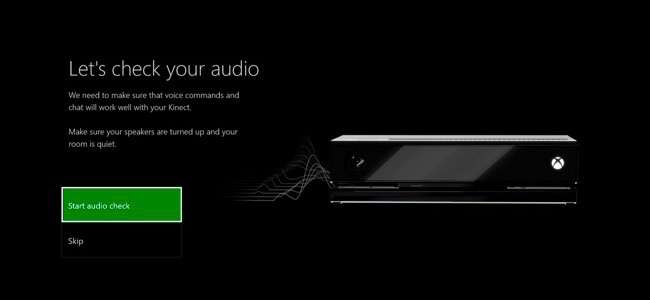
O Kinect do Xbox One deve “simplesmente funcionar” após a configuração, mas ocasionalmente você pode ter problemas com o reconhecimento de voz ou de pessoas. Você pode recalibrar e redefinir seu Kinect para corrigir esses e outros problemas.
Verifique se o seu Kinect está ativado
Primeiro, verifique se o Kinect está realmente ativado. Abra a tela Configurações pressionando o botão esquerdo do mouse ou o controle esquerdo no painel, rolando para baixo até o ícone de configurações e selecionando "Todas as configurações"
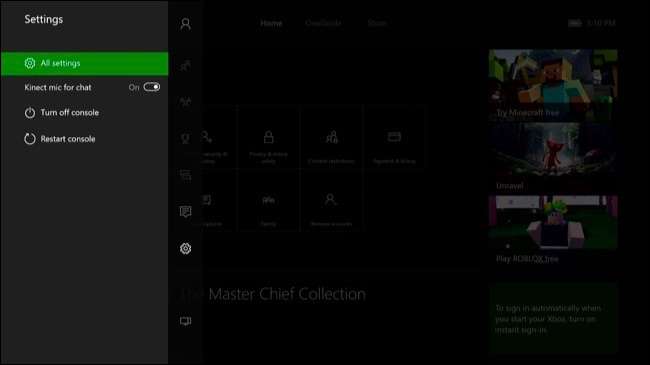
Vá para Kinect e Dispositivos> Kinect na tela Configurações.
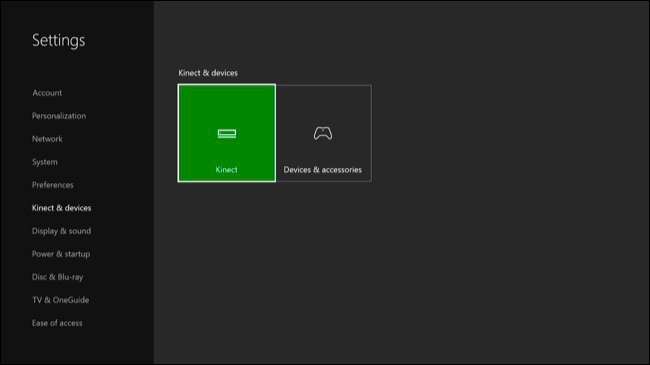
Certifique-se de que a opção “Kinect On” esteja habilitada aqui. Se quiser usar o microfone Kinect para bater papo, você também deve garantir que a opção “Usar microfone Kinect para bate-papo” esteja habilitada.
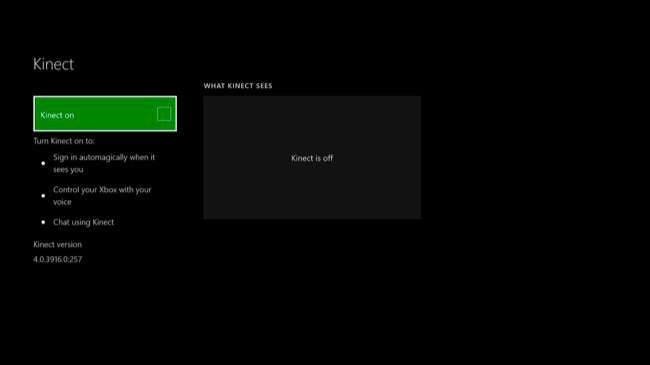
Se você acabou de conectar seu Kinect após não usá-lo por um tempo, seu Kinect será atualizado automaticamente depois que você ativá-lo nesta tela. Você verá uma mensagem dizendo que seu Kinect está sendo atualizado, se estiver. Isso levará cerca de dois minutos. Se você não vir uma mensagem, seu Kinect já está atualizado.
Recalibrar áudio do Kinect
Se o Kinect não estiver funcionando corretamente, acesse Configurações> Kinect e dispositivos> tela Kinect e selecione a opção “Mudei meu sensor Kinect ou estou tendo problemas com o Kinect”.
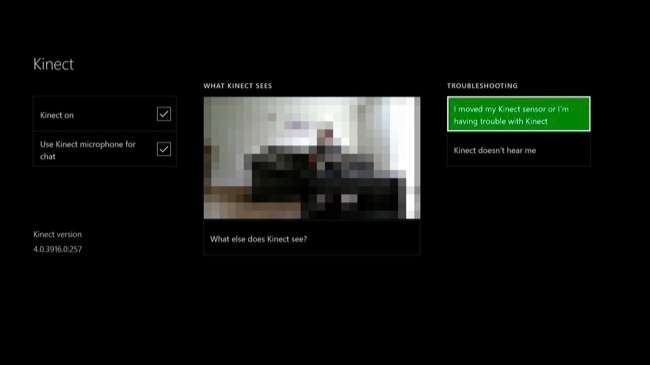
Seu Kinect o conduzirá pelo primeiro processo de calibração de áudio novamente, configurando os níveis apropriados do microfone para que possa ouvi-lo.
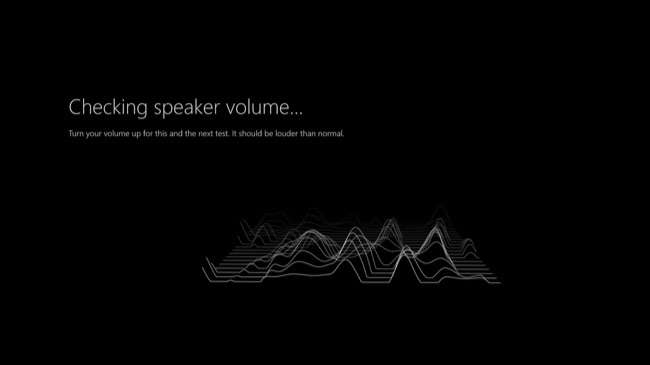
Recalibrar vídeo do Kinect
Se o seu Kinect não reconhecer você ou outras pessoas corretamente, é necessário ajustar isso em outra tela. Faça login como a pessoa que seu Kinect não consegue reconhecer e vá para Todas as configurações> Conta> Login, segurança e senha.
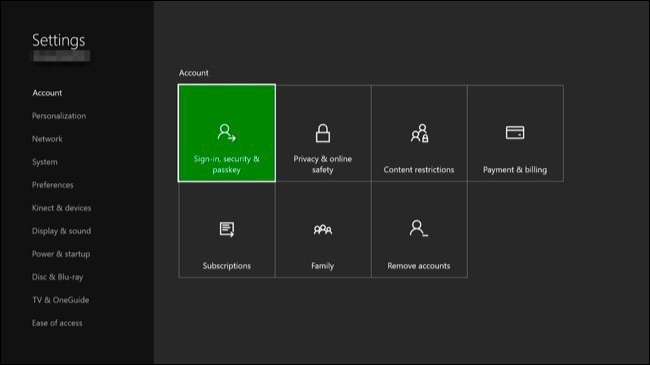
Selecione “Redefinir meus dados de login do Kinect” nesta tela. Seu Xbox One pedirá que você confirme se a câmera do Kinect o reconhece. Ele então irá reconhecê-lo e combiná-lo com a conta correta.
Outras pessoas que usam o Xbox One podem precisar entrar em suas próprias contas e repetir esse processo para se associar às suas contas no Xbox One.
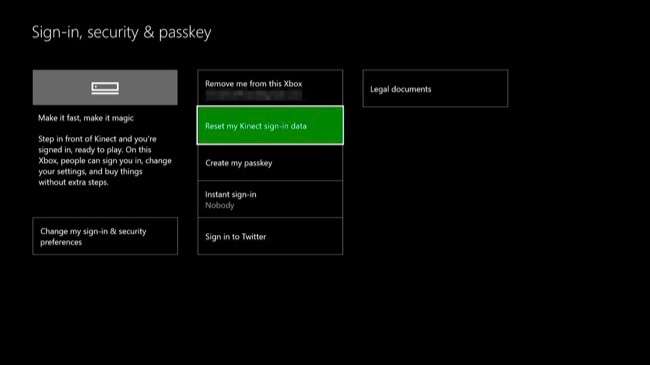
Outras etapas de solução de problemas
Se o seu Kinect não for reconhecido pelo Xbox One na tela do Kinect ou simplesmente não funcionar corretamente, certifique-se de que ele esteja conectado e reinicie-o. Uma ou mais dessas etapas podem resolver seu problema.
- Verifique se ele está conectado : Certifique-se de que o conector na extremidade do cabo Kinect esteja firmemente conectado à porta Kinect na parte traseira do Xbox One.
- Reinicie o Kinect : Se o sensor Kinect já estiver conectado com firmeza, desconecte-o. Aguarde dez segundos e conecte-o novamente. Isso irá reiniciar o Kinect.
- Reinicie o Xbox One : Se redefinir o Kinect não resolver o problema, você deve redefinir o próprio console Xbox One. Pressione para a esquerda no painel, role para baixo até o ícone de configurações e selecione “Reiniciar Console” para reiniciá-lo rapidamente.
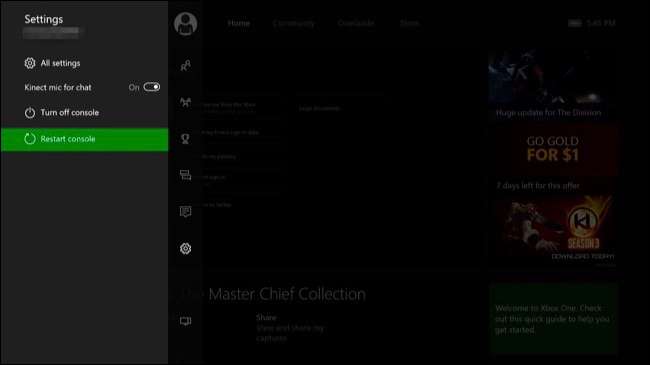
Redefinir a conexão do Kinect
Se ainda estiver tendo problemas, tente uma reinicialização completa. Primeiro, desligue o Xbox One pressionando e segurando o botão “Xbox” na parte frontal do console Xbox One por dez segundos. Seu Xbox One desligará completamente.
Em seguida, desconecte o cabo de alimentação do Xbox One para desconectá-lo da tomada. Desconecte o cabo do Kinect do Xbox One também.
Agora, conecte o cabo de alimentação do Xbox One novamente e pressione o botão do Xbox no console para ligá-lo novamente. Não conecte o cabo Kinect ainda.
Assim que seu Xbox One inicializar novamente, vá para Configurações> Kinect e Dispositivos> Kinect. Conecte o Kinect na parte traseira do Xbox One. Em cerca de cinco segundos, seu Xbox One deve detectar o Kinect e atualizar seu firmware, se necessário.
Se o Kinect não aparecer nesta tela mesmo depois de passar por este processo - ou se você tiver outros problemas com o Kinect que essas etapas não resolveram - você pode ter um problema de hardware. A Microsoft esperançosamente conserte seu Kinect para você se ainda estiver na garantia.
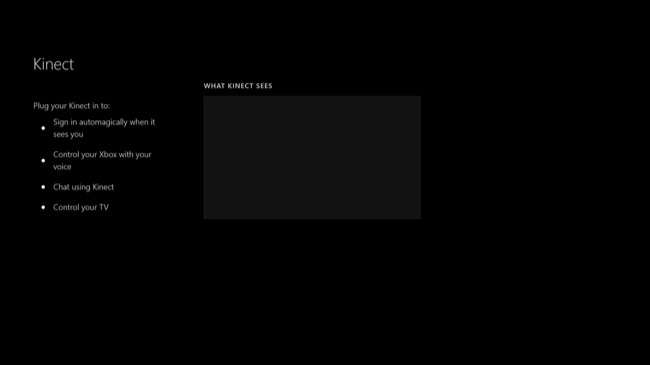
O Kinect não é obrigatório, mesmo se você tiver um Xbox One que veio com ele. Você pode desconectar o Kinect sempre que quiser. Você não poderá usar comandos de voz, seu Xbox One não reconhecerá quem você é e vários recursos do Kinect em jogos não funcionarão, mas seu Xbox One continuará funcionando normalmente.







